iPhone 13’ünüzle ilgili sorunlar yaşıyorsanız, donanım sıfırlaması yapmak bu sorunlardan bazılarını çözmenize yardımcı olabilir. Zorla yeniden başlatma olarak da bilinen donanım sıfırlaması, aygıtı tamamen kapatıp tekrar açmak için yeniden başlatmayı içerir.
Bilgi kaybını önlemek için donanım sıfırlamasından önce verilerinizi yedeklemeniz gerekir. Verilerinizi yedekledikten sonra, tam sıfırlama işlemine başlayabilirsiniz.
iPhone’unuzu nasıl yedeklersiniz?
iPhone’unuzu sıfırlamaya başlamadan önce iPhone verilerinizi yedeklemeniz son derece önemlidir. Kişiler, fotoğraflar, videolar ve belgeler dahil olmak üzere tüm önemli dosyaları yedeklediğinizden emin olun. iCloud’u yedeklemek için aşağıdaki adımları izlemeniz gerekir:
- iPhone’unuzu bir Wi-Fi ağına bağlayın.
- iPhone’unuzda Ayarlar’a gidin ve ekranın üst kısmındaki Apple Kimliğinize dokunun.
- “iCloud” bölümüne dokunun.
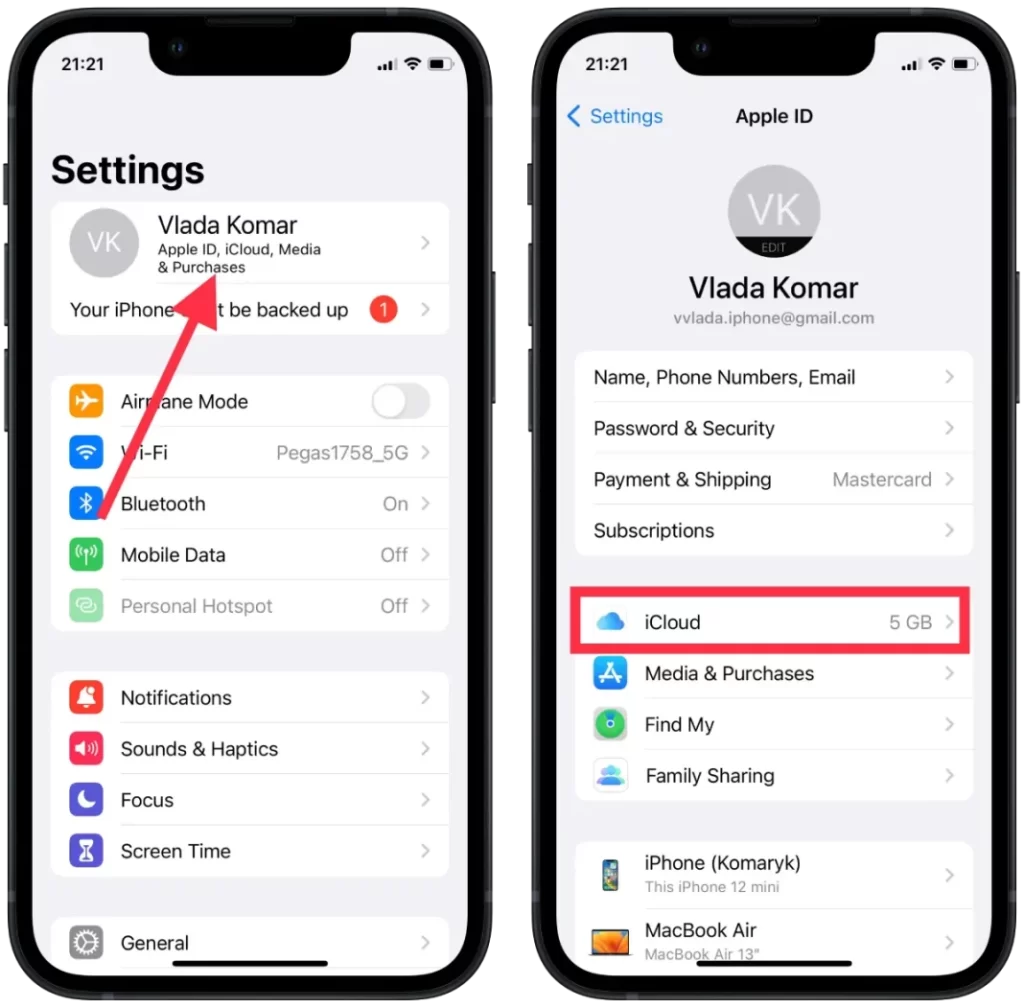
- Ardından “iCloud Yedekleme “yi seçin.
- “iCloud Yedekleme” anahtarının açık olduğundan emin olun.
- Yedeklemeyi başlatmak için “Şimdi Yedekle “ye dokunun.
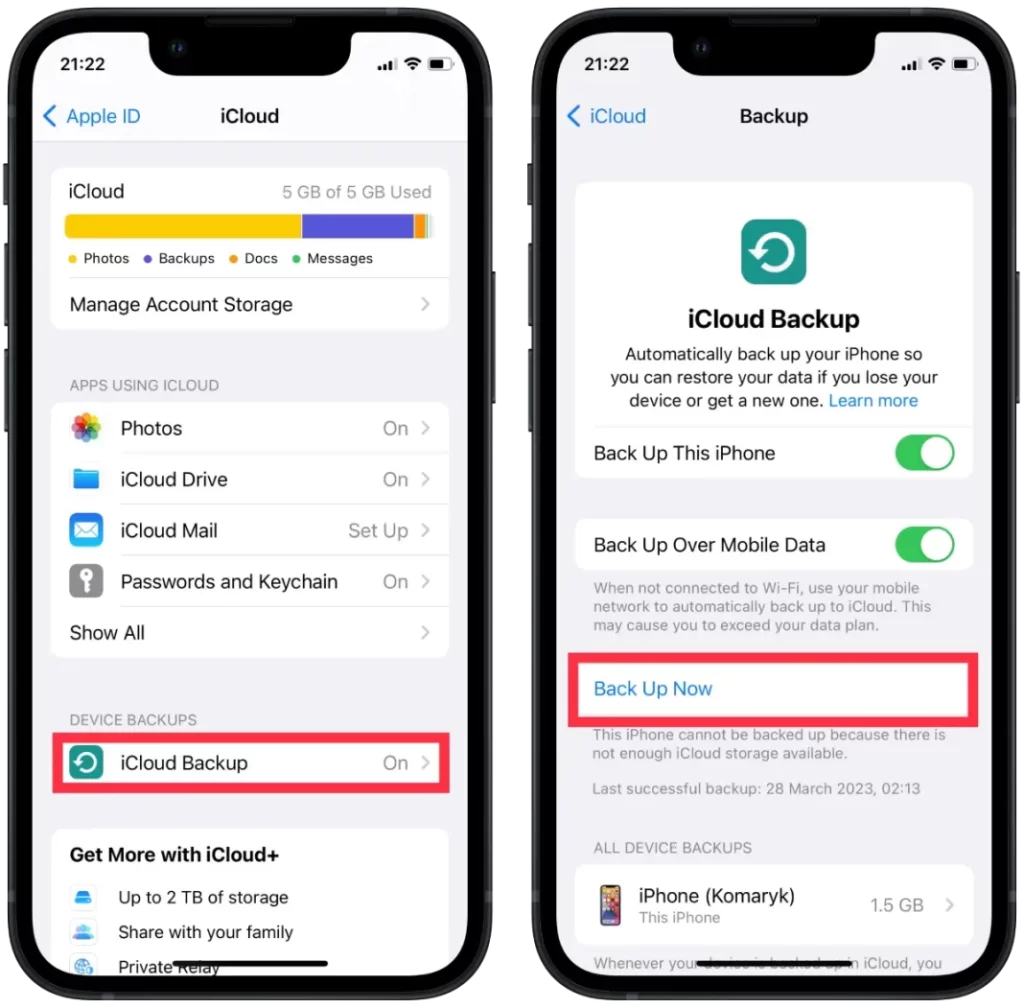
Bu şekilde, verilerinizin en son sürümü kaydedilmiş olacaktır. Bu adımlardan sonra, tüm verileriniz kaybolmayacağı için iPhone 13’ü zorlanmadan fabrika ayarlarına sıfırlayabilirsiniz.
iPhone 13’ü fabrika ayarlarına sıfırlamaya nasıl zorlayabilirim?
iPhone 13’ünüzde fabrika ayarlarına sıfırlama işlemi gerçekleştirdiğinizde aygıtınızdaki tüm veriler ve ayarlar silinerek orijinal fabrika ayarlarına döndürülür. Bu, iPhone’unuzu satıyor veya başkasına veriyorsanız ya da sürekli yazılım sorunları yaşıyorsanız yararlı olabilir. İşte iPhone 13’ü fabrika ayarlarına sıfırlamaya zorlama adımları:
- İlk adım iPhone’unuzda Ayarlar’ı açmaktır.
- Ardından “Genel” bölümünü seçin.
- Ardından, en alta kaydırmanız ve “iPhone’u Aktar veya Sıfırla” seçeneğine dokunmanız gerekir.
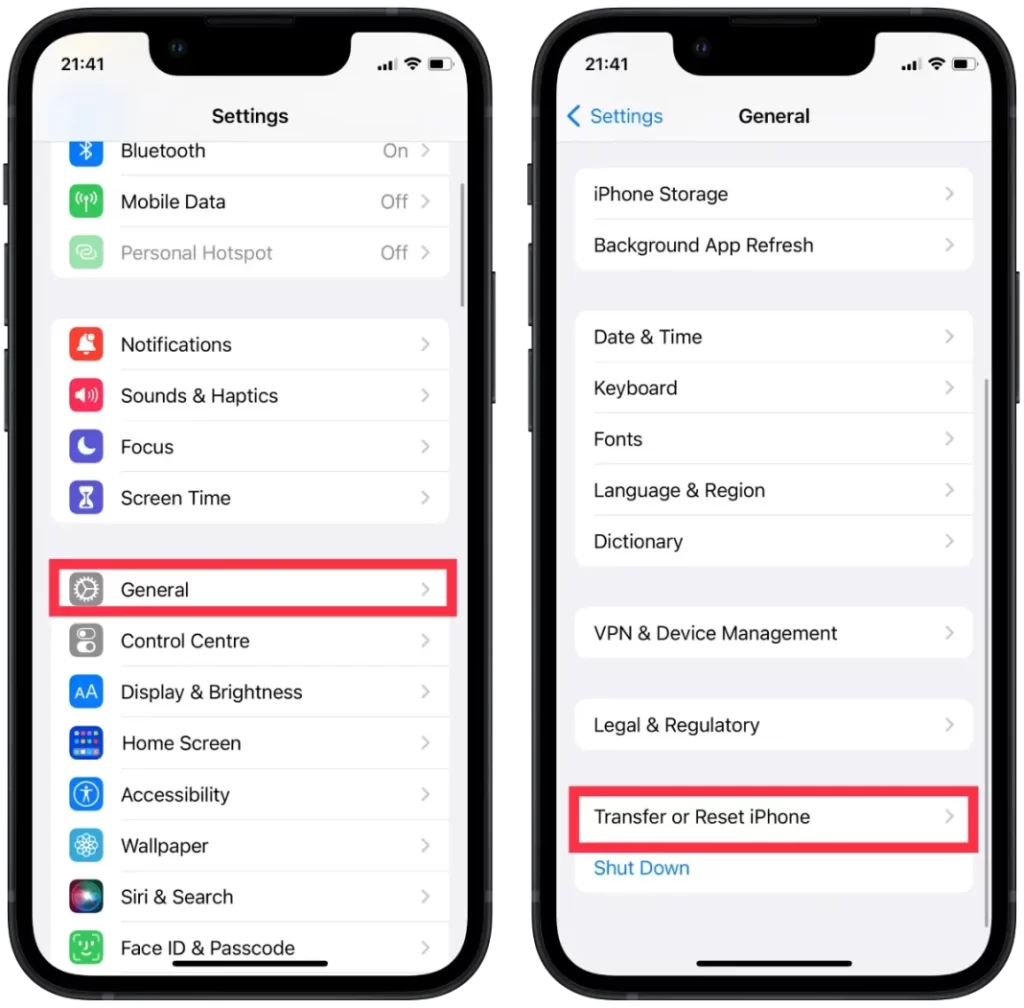
- Bundan sonra, “Tüm İçeriği ve Ayarları Sil” üzerine dokunun.
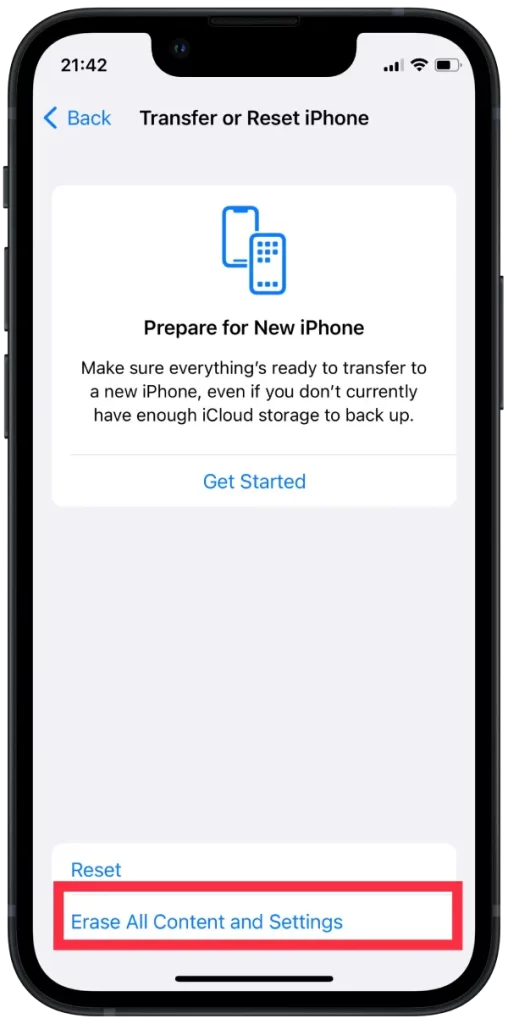
- Ardından “Devam “a dokunun.
- İstenirse iPhone parolanızı veya Apple Kimliğinizi girin.
Fabrika ayarlarına sıfırlama işlemi iPhone’unuzdaki tüm verileri ve ayarları siler, bu nedenle bu işlemi gerçekleştirmeden önce önemli verilerinizin yedeğini aldığınızdan emin olun.
Mac kullanarak iPhone 13 fabrika ayarlarına nasıl sıfırlanır?
Mac kullanarak iPhone 13’ünüzü fabrika ayarlarına sıfırlamak için aşağıdaki adımları izleyin:
- Mac’inizin macOS’in en son sürümünü çalıştırdığından emin olun.
- Bir kablo kullanarak iPhone’unuzu Mac’inize bağlayın.
- Mac’inizde Finder’ı açın ve kenar çubuğundan iPhone’unuzu seçin.
- “Genel” sekmesinde, “iPhone’u Geri Yükle” düğmesine tıklayın.
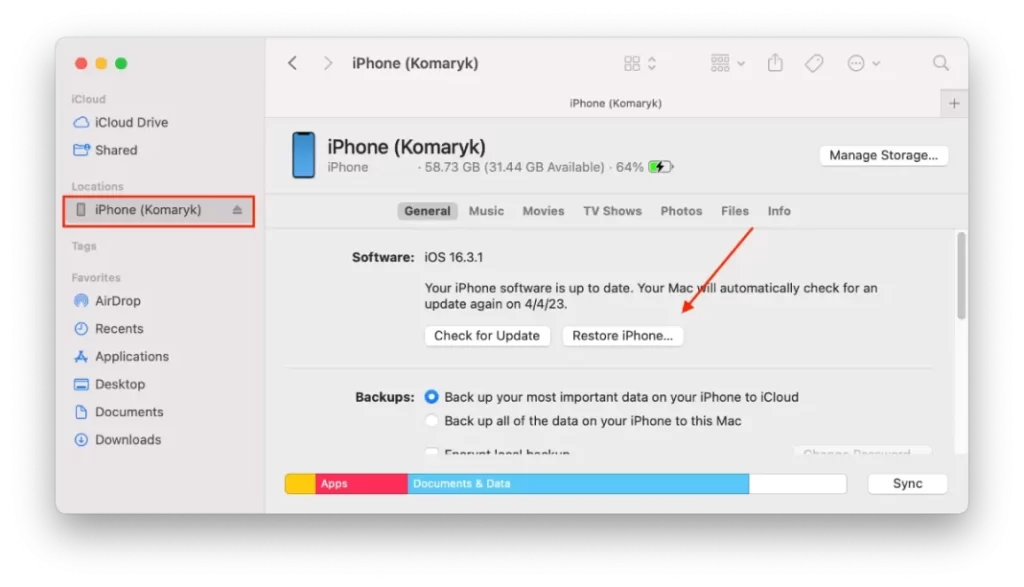
- iPhone’unuzdaki tüm verileri ve ayarları silmek istediğinizi onaylamak için tekrar “Geri Yükle “ye tıklayın.
- iPhone’unuzun silinmesini ve fabrika ayarlarına geri yüklenmesini bekleyin.
İşlem tamamlandığında, iPhone 13’ünüz sıfırlanacak ve iPhone’unuzun fabrika ayarlarına başarıyla sıfırlandığı anlamına gelen bir “Merhaba” ekranı göreceksiniz. Bu işlem iPhone’unuzdaki tüm verileri ve ayarları silecektir, bu nedenle önemli verilerinizin yedeğini aldığınızdan emin olun.
iPhone’da ne zaman donanımdan sıfırlama yapılması gerekir?
Zorla yeniden başlatma olarak da bilinen donanımdan sıfırlama, genellikle iPhone yanıt vermediğinde veya donduğunda yapılır. Bu, bir yazılım hatası veya düzgün çalışmayan bir uygulama gibi çeşitli nedenlerle gerçekleşebilir.
İşte bir iPhone’da donanımdan sıfırlama yapılması gerekebilecek bazı yaygın durumlar:
Ekran donmuş veya yanıt vermiyor
iPhone’unuzun ekranı dokunmanıza yanıt vermiyorsa veya donmuşsa, donanımdan sıfırlama aygıtı yeniden başlatmaya ve sorunu gidermeye yardımcı olabilir.
iPhone açılmıyor
iPhone’unuz açılmıyor veya Apple logosu ekranında takılı kalıyorsa, donanımdan sıfırlama aygıtın yeniden başlatılmasına ve tekrar çalışmasına yardımcı olabilir.
Uygulamalar çöküyor veya yanıt vermiyor
iPhone’unuzdaki bir uygulama düzgün çalışmıyorsa, donanımdan sıfırlama uygulamayı kapatmanıza yardımcı olabilir.
iPhone yavaş çalışıyor veya durgun davranıyor
iPhone’unuz yavaş çalışıyorsa veya olması gerektiği kadar hızlı yanıt vermiyorsa, donanımdan sıfırlama aygıtı yavaşlatıyor olabilecek geçici dosyaları veya belleği temizlemeye yardımcı olabilir.
Genel olarak, donanımdan sıfırlama işlemi yalnızca uygulamaları kapatma, önbelleği temizleme veya cihazı normal şekilde yeniden başlatma gibi diğer sorun giderme adımlarını denedikten sonra son çare olarak yapılmalıdır. Donanımdan sıfırlamanın iPhone’unuzdaki hiçbir veriyi veya ayarı silmeyeceğini, bu nedenle aygıtınızdaki sorunları gidermenin güvenli ve basit bir yolu olduğunu da unutmamak önemlidir.










